Xamarin.Forms启动本机调试
痕迹g 人气:0场景
在使用Xamarin开发手机App的时候, 我们希望在自己的设备上开发调试, 下面将演示如何在安卓机上进行本机调试。
先决条件
1.手机启动开发者模式 (不同的手机设置不一样,可以详细查询自己手机的设置)
2.手机使用USB连接至开发电脑
3.使用VisualStudio2019 打开Android Adb 命令提示符窗口(这一步取决你的电脑是否安装了Xamarin的开发环境), 如下所示。

该命令提示符在启动按钮的右边。
步骤
- 1.将已经打开了开发者模式的手机通过USB线连接至你的电脑。
- 2.打开Android Adb 命令提示符窗口, 输入 adb tcpip 5555
注: 这里的端口号是 5555,你可以根据自己需要更改。如下图所示:

- 3.当提示了上面的内容之后, 请查看你的手机WIFI的IP地址, 在这里,我演示的IP地址是192.168.1.112
- 4.下一步, 继续在上面窗口输入 adb connect 192.168.1.112:5555
注: 在这里, 你输入你手机的IP地址,端口号就用上面的5555,如下所示:
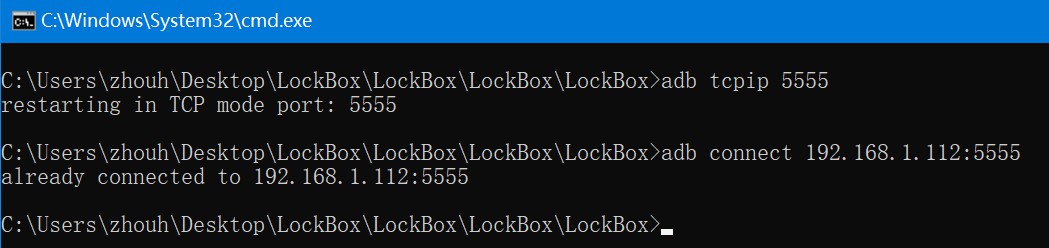
注: 由于我已经连接了,所以提示已连接, 正常情况下,应该提示:
connected to 192.168.1.112:5555
- 5.此时, 回到VisualStudio, 会发现,启动项目中会多出一个设备, 这个设备就是当前连接的手机, 此时, 你启动VisualStudio, 应用将运行在你的手机上。
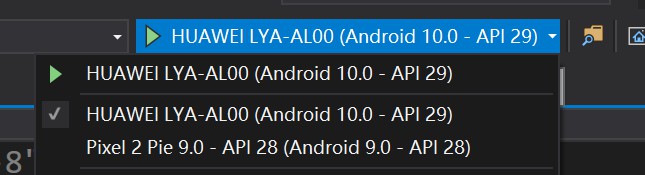
注: 你此时,可以拔掉你的设备与电脑之间的连接, 同时, 你在adb窗口当中, 输入 adb devices 可以查看你的设备连接列表。

如何断开连接
adb disconnect 192.168.1.112:5555
如何使用USB连接
adb usb
到此这篇关于Xamarin.Forms在安卓机上进行本机调试的文章就介绍到这了。希望对大家的学习有所帮助,也希望大家多多支持。
加载全部内容